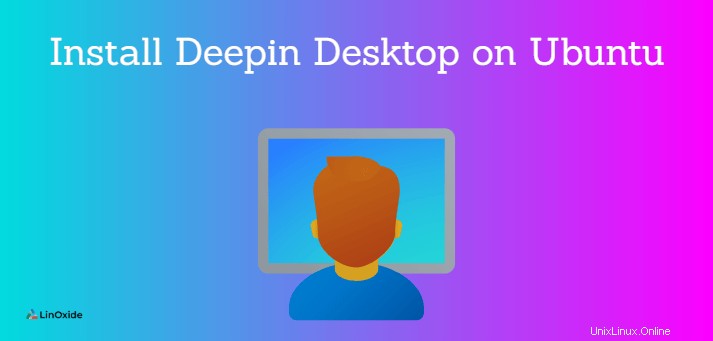
Dikembangkan dan dikelola oleh teknologi Wuhan Deepin, Deepin Desktop Environment (DDE) adalah lingkungan desktop yang bergaya dan menarik secara visual yang memberikan percikan warna dan kecanggihan pada sistem Anda.
Meskipun kami memiliki Deepin Linux yang didasarkan pada Ubuntu dan secara asli dikirimkan dengan lingkungan Deepin Desktop, lingkungan Deepin Desktop dapat diinstal pada berbagai distribusi Linux untuk memberikan pengalaman pengguna yang luar biasa. Selain itu, Anda mendapatkan aplikasi Deepin tambahan seperti terminal Deepin, tangkapan layar Deepin, penampil Gambar Deepin, dan perekam suara Deeping.
Berikut adalah langkah-langkah mudah dengan tangkapan layar yang dapat digunakan untuk mengatur Lingkungan Desktop Desktop di Ubuntu 20.04 dan turunannya seperti Linux Mint, Xubuntu, Kubuntu, dll.
Langkah 1:Tambahkan Deepin Desktop PPA
Untuk menginstal Deepin Desktop Environment, pertama-tama Anda harus menambahkan PPA Resmi oleh tim remix DDE Ubuntu seperti yang ditunjukkan:
$ sudo add-apt-repository ppa:ubuntudde-dev/stableSelanjutnya, tekan ENTER untuk menambahkan repositori ke sistem Anda. Setelah ditambahkan, perbarui daftar paket seperti yang ditunjukkan.
$ sudo apt updateIni akan memakan waktu hanya satu atau dua menit untuk menyelesaikannya.
Langkah 2:Instal Deepin Desktop di Ubuntu dan Turunan
Setelah Anda menambahkan PPA Deepin ke sistem Anda, Instal Deepin Desktop dengan menjalankan perintah:
$ sudo apt install ubuntudde-dde
Setelah itu, Anda akan diminta untuk memilih manajer tampilan pilihan Anda. Untuk layar kunci bertema Deepin, pilih opsi lightdm dan tekan ENTER.
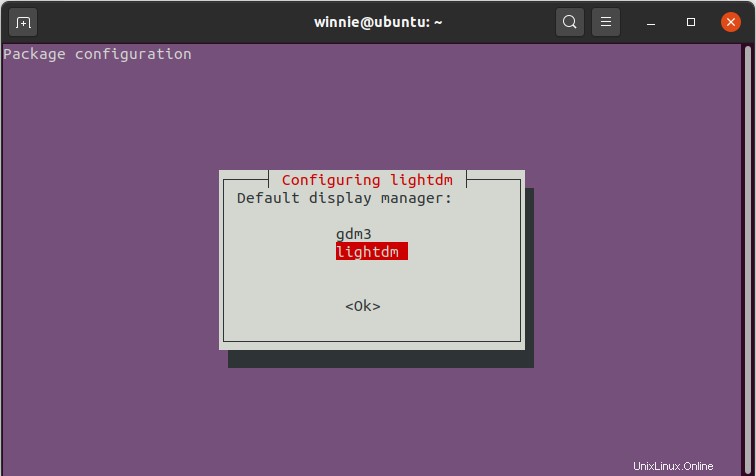
Selanjutnya, Anda akan mendapatkan pengenalan singkat tentang apa itu Display manager dan apa fungsinya. Setelah Anda selesai membaca sekilas informasi, cukup tekan ENTER untuk melanjutkan instalasi. Instalasi saya membutuhkan waktu sekitar 7 menit untuk menyelesaikannya.
Langkah 3:Masuk ke Deepin
Ketika instalasi selesai, restart sistem Ubuntu Anda dan klik roda gigi kecil untuk memilih lingkungan Desktop 'Deepin'.
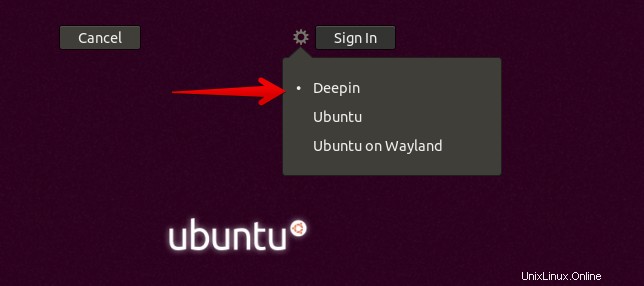
Avatar pengguna default akan ditampilkan. Untuk masuk, cukup berikan kata sandi Anda dan tekan ENTER.
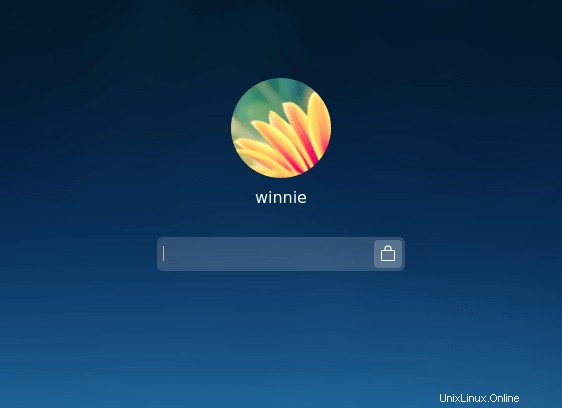
Ada banyak penyesuaian yang Anda lakukan dengan Deepin untuk mengubah keseluruhan tampilan dan nuansa dan akhirnya sesuai dengan preferensi Anda.

Anda dapat bereksperimen dengan aplikasi khusus Deepin seperti Deepin Image viewer, Screenshot, Video, dan alat perekam layar hanya untuk merasakan dedikasi Deepin dalam memaksimalkannya.
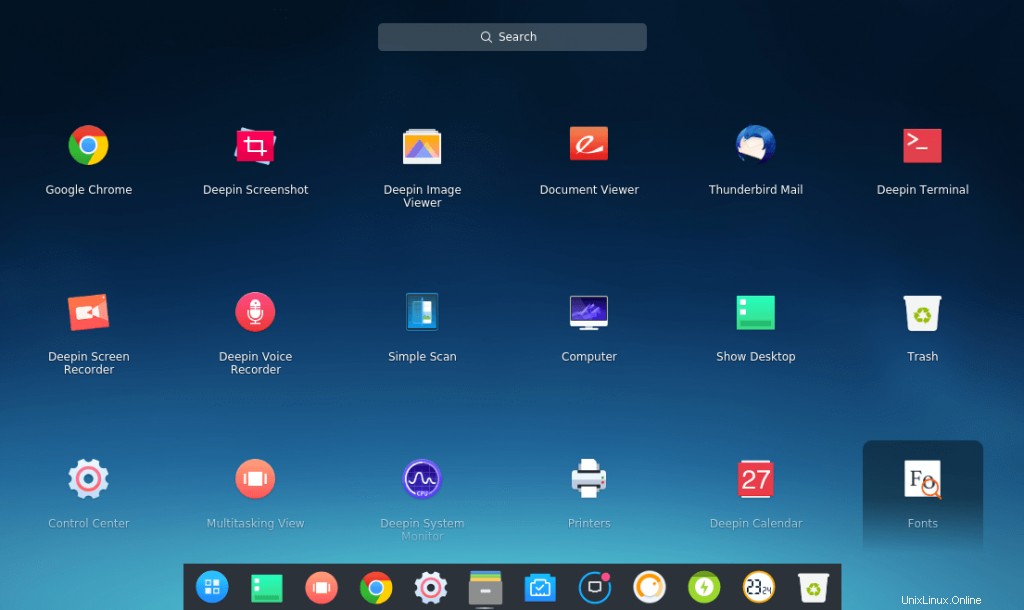
Cara menghapus Deepin Desktop
Sebelum menghapus deepin, pastikan untuk mengubah pengelola tampilan.
Untuk mengubah pengelola tampilan, jalankan:
$ sudo dpkg-reconfigure lightdmUntuk menghapus dde, jalankan:
$ sudo apt remove startdde ubuntudde-ddeSekarang untuk menghapus semua dependensi, jalankan:
$ sudo apt autoremoveKesimpulan
Hore, Anda telah berhasil menginstal Deepin Desktop Environment di Ubuntu atau Derivatif Ubuntu Anda. Jika Anda ingin mencoba Deepin Desktop berfitur lengkap dan lebih banyak hal yang disempurnakan dari proyek ini, silakan unduh Sistem Operasi Deepin.